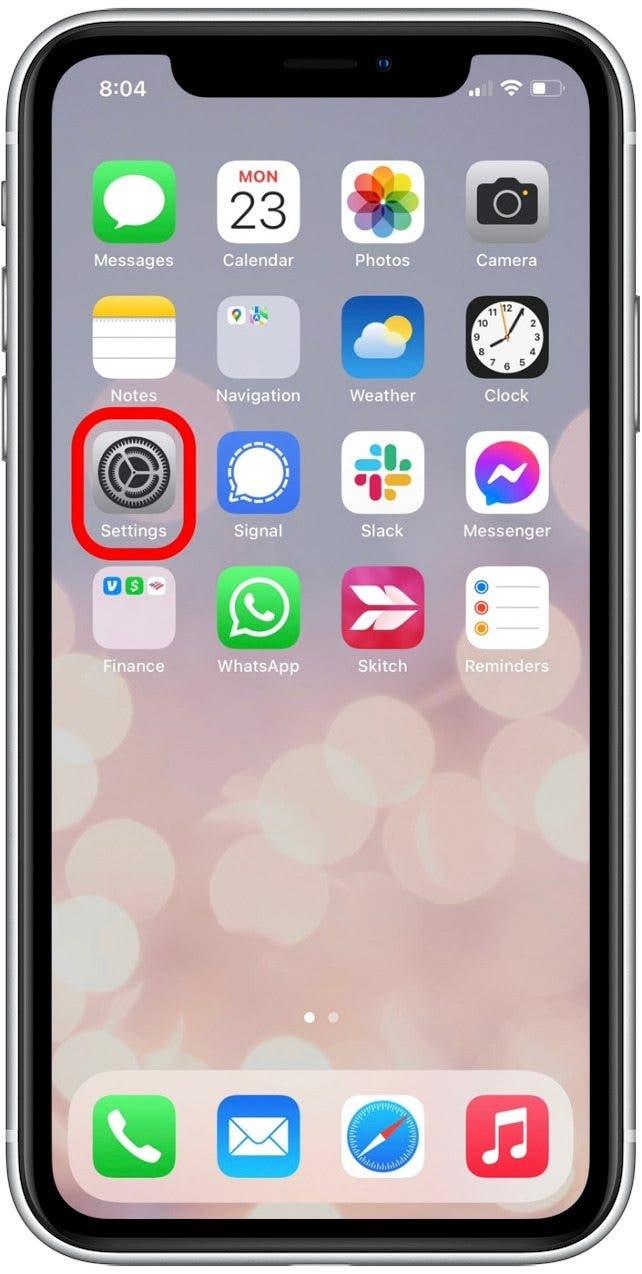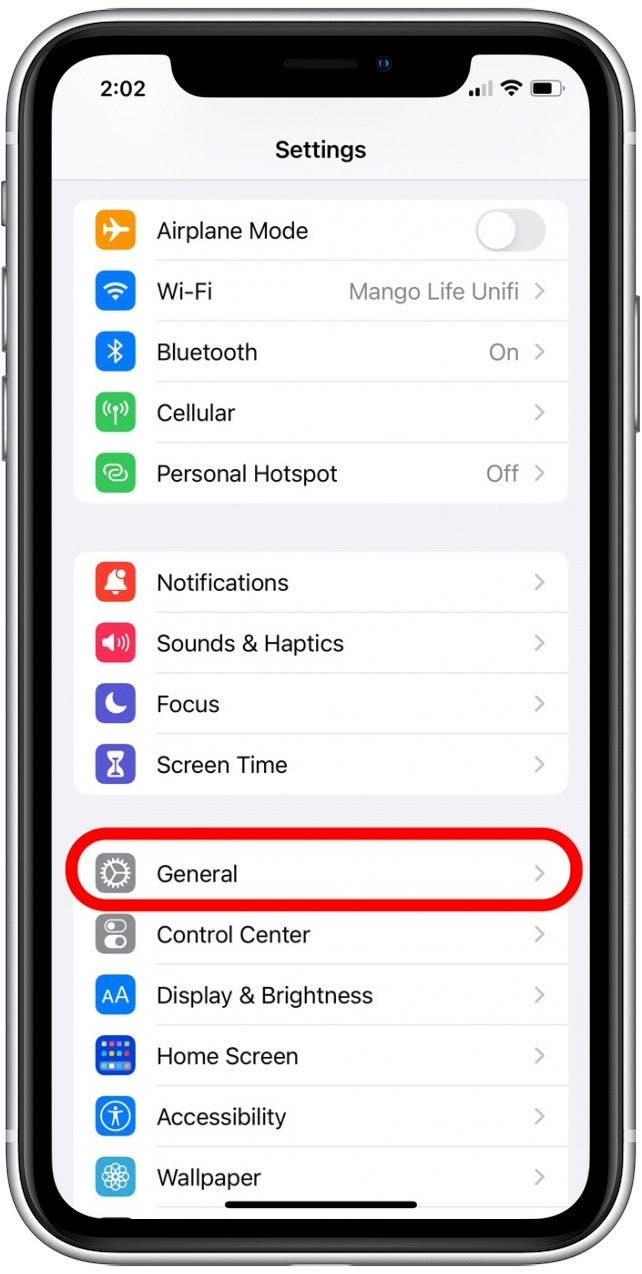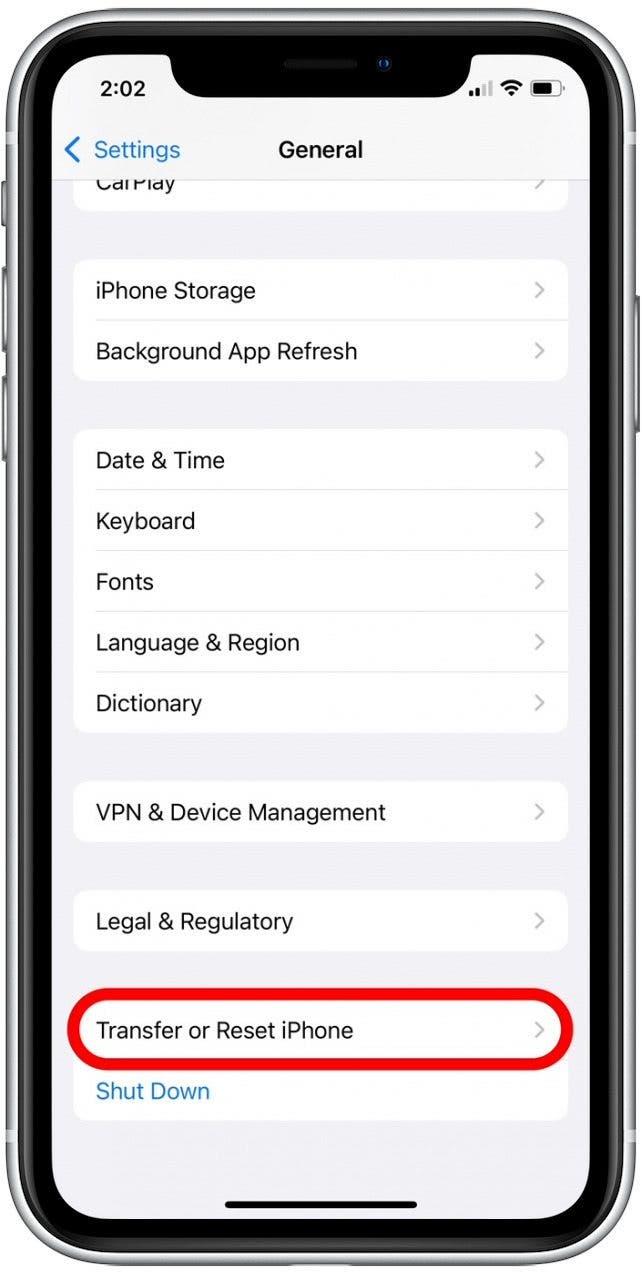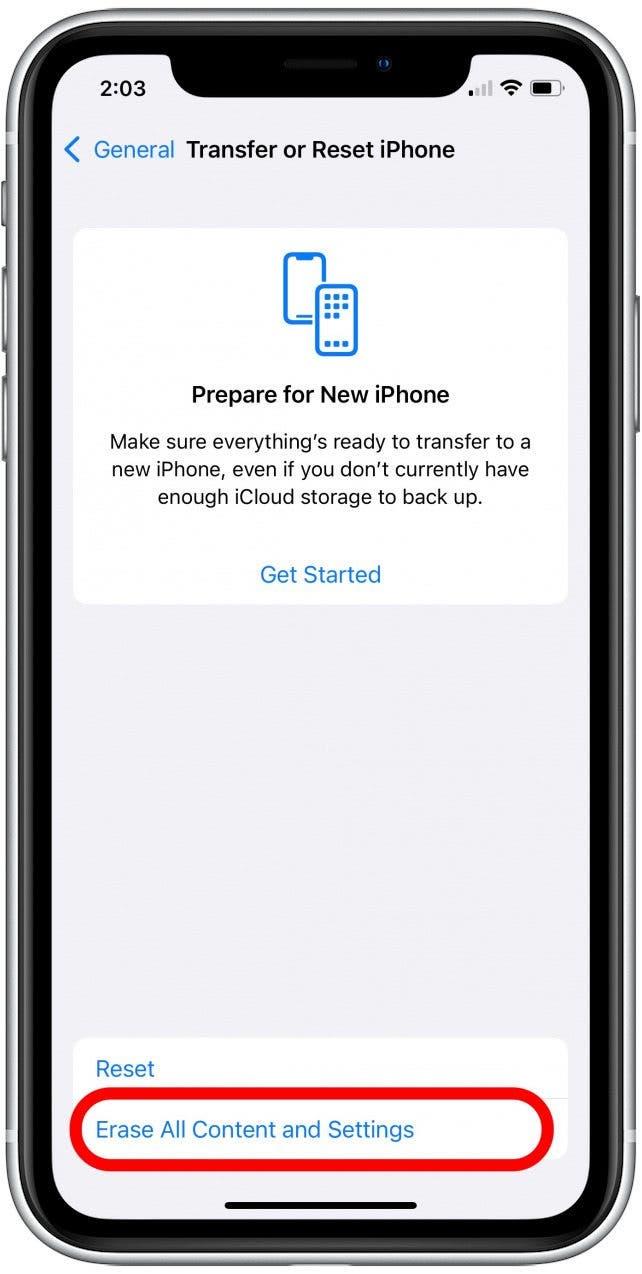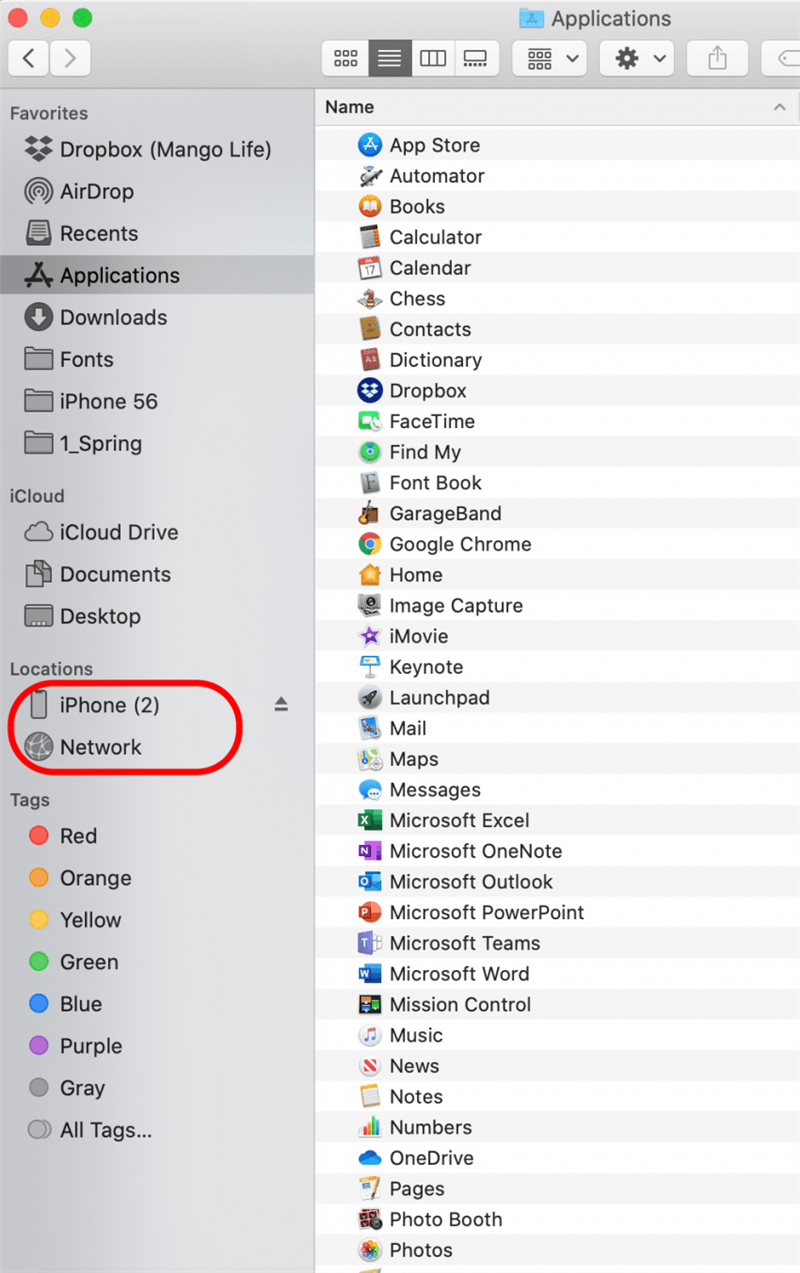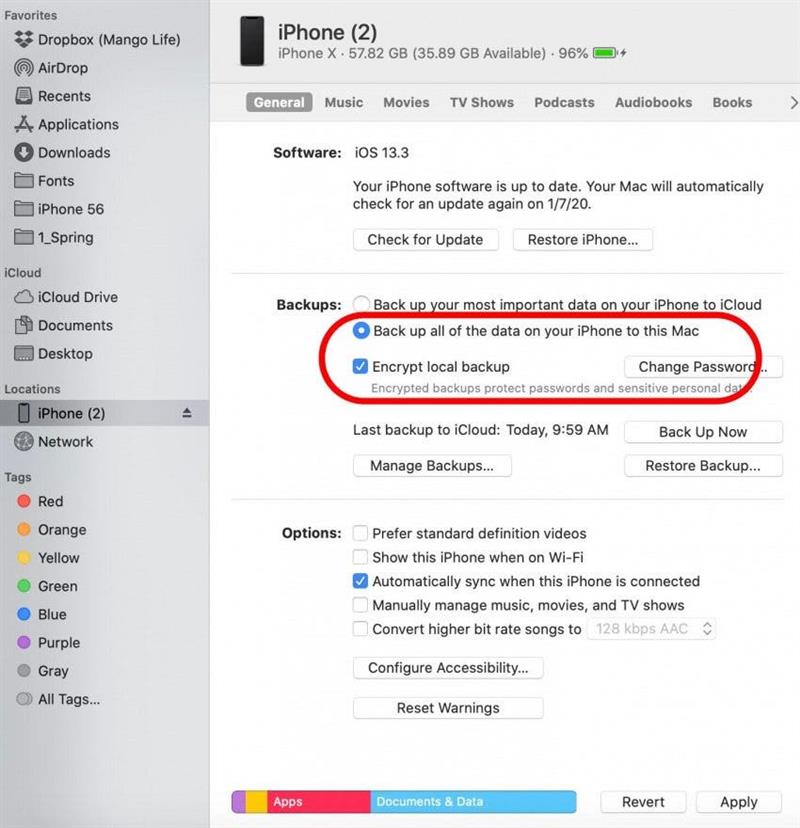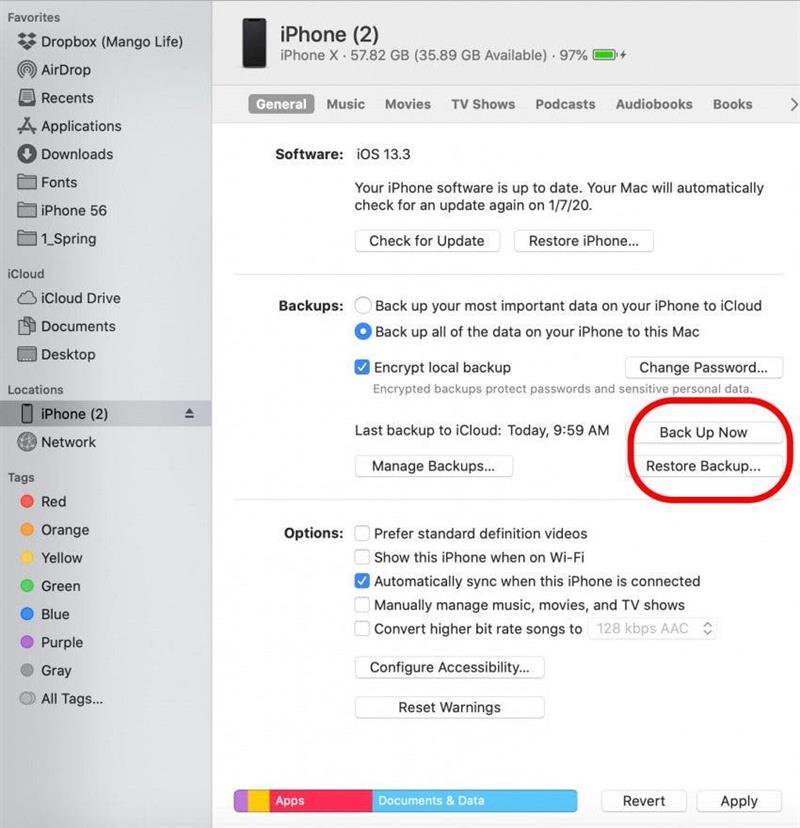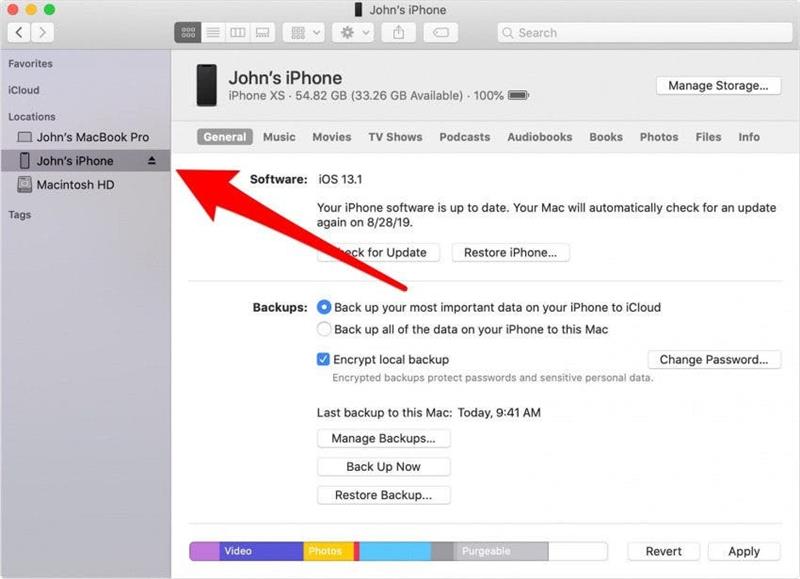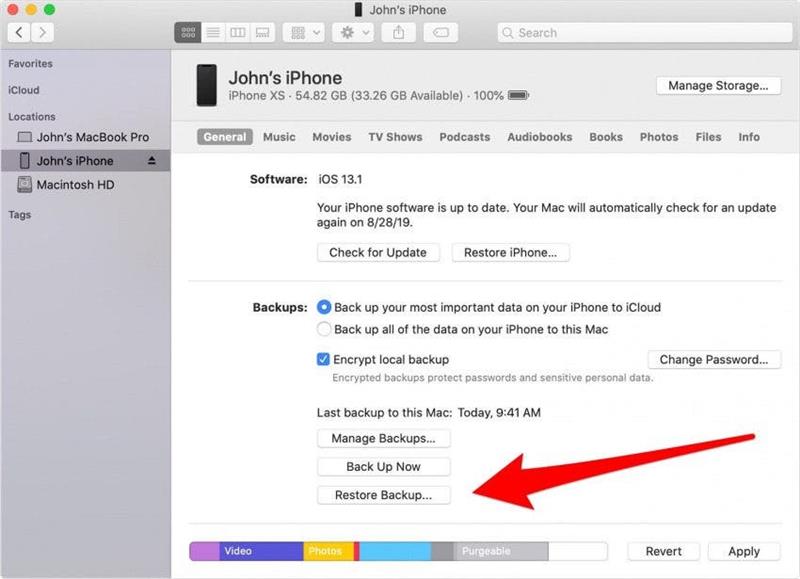Kan iPhones få virus? Även om det är sällsynt, kan din iPad eller iPhone smittas med skadlig kod. Du behöver inte en antivirusapp eller en virusrengörare för att bli av med det; Vi går över hur du förbättrar din iPhone-säkerhet via virusskydd, hur man gör en virusskanning eller check, och hur man utför borttagning iPhone-virus. Så mycket personuppgifter lagras på iPhones. Att veta detta, jag är säker på att du undrar, «Har min iPhone ett virus?» Låt oss börja lära dig om iPhone-virus så att vi kan upptäcka, radera och hålla från att bli reinfekterad med virus.
relaterade: 3 sätt att skydda Dig själv från mobila bedrägerier och identitetsstöld
Vad finns i den här artikeln:
- Kan iPhones få skadlig kod? Hur man håller din telefon säker
- Har min iPhone ett virus eller annan skadlig kod? Hur man kontrollerar iPhones för virus eller malware
- Virus Remover & Cleaner: Hur blir det av med Ett virus på din iPhone
Kan iPhones få skadlig kod? Hur man håller din telefon säker
Det är lätt att nå i löftet om säkerhet och tro att våra iPhones är säkra; Trots allt har äppelekosystemet en bra rekord för säkerhet och försvar mot elektronisk invasion av alla slag. Apple VD Tim Cook < / a> angiven, «iPhone, iPad och Mac är de bästa verktygen för arbete, som erbjuder världens bästa användarupplevelse och den starkaste säkerheten.» Medan den påståendet kan vara sant, måste iPhone-ägare göra sin del för att hålla sina enheter och Deras data säkra, och inte bara lita på Apple för att hålla skadlig kod i Bay.
Vad är malware på iPhone? Vad är ett virus? Vad är skillnaden?
Termen virus har gått in i det gemensamma folket för att innebära en oönskade invaderare av en dator eller en handhållen enhet, men om vi är tekniska är det en skillnad mellan ett virus och skadlig kod. Malware är kort för skadlig programvara och innehåller trojanska hästar, spionprogram och virus. Allt som kan skada dina enheter eller stjäla din personliga information ingår i malware-kategorin. Virus är en specifik typ av skadlig kod: skadliga program som replikerar sig genom att ändra programvara med sin egen kod när de har invaderat. IPhone får vanligtvis inte virus, men andra typer av skadlig kod finns, till exempel spionprogram, som skickar din aktivitet till en tredje part eller adware, som visar extra och oönskade annonser. Medan virus är sällsynta på iPhones, är falska virusvarningar ganska vanliga (se Virusvarning popup-fönster, nedan). Om du följer tipsen nedan är det mycket osannolikt att din iPhone kommer att invaderas av skadlig kod för vilken typ som helst.
Har min iPhone ett virus? Virus varning popup-fönster
Detta faller i kategorin misstänkta länkar nedan men är så snyggt och vanligt att det måste hanteras direkt. Ibland kommer en popup att visas på din skärm som säger något riktigt officiell ljud – det kan till och med hävda att vara från Apple! Popupen är vanligtvis en virusvarning så här, «Varning! Din iPhone har äventyras av ett virus! Skanna nu!» Det finns en knapp att knacka, vilket förmodligen skannar din iPhone för det förekommande viruset, när det i verkligheten inte finns något virus. Det här är en skadlig annons – en popup-annons och klickar på den kommer att infektera enheten (eller mer sannolikt din webbläsare) med skadlig kod. På en iPhone finns det inte för mycket att dessa popup-fönster kan göra, med undantag för att skrämma dig och sedan lura dig till frivilligt känslig information som kreditkort – de kan inte komma åt din privata information, dina filer eller telefonens appar om du inte ger dem den tillgången. Om du ser något som det här kommer upp på din skärm, aldrig någonsin engagera med popupen; Följ Proceduren för att bli av med virus Varning popup-fönster för att hålla din enhet säker.
Jailbreak? Gör inte det: Skydda din iPhone från Malware & Virus
Ibland finns det en frestelse att jailbreak en iPhone så att programvara och appar utanför äppelekosystemet kan laddas upp. Medan det är en förståelig uppmaning, när du jailbreak din iPhone, ogiltigför du inte bara din garanti, men du lämnar också din enhet öppen för den malware som den tidigare skyddades mot. Enligt Paloalto Nätverk , 225.000 jailbreakers hade sina data brutna och Apples ID-användarnamn och lösenord som stulits av skadlig kod som heter KeyRaider år 2015. Några av dessa hackande offer hade sina iPhones på distans låsta och hölls för lösen. Hålls för lösen betyder exakt vad det låter som; Dessa hackade iPhone-ägare var tvungna att betala cyberkriminella för att låsa upp sina telefoner.
När du väl har jailbroken din telefon, kommer du sannolikt att vändas om du tar med dig enheten till en Apple Store. Enligt min åsikt är all bekvämlighet du kan lägga till genom att ladda upp obehörig programvara och appar, övervägs av utsikterna att behöva köpa en ny iPhone om din nuvarande enhet blir hackad. Utöver det är det den potentiella stressen av identitetsstöld, och alla otaliga timmar tar det för att ändra lösenord, ringa banker och kreditkortsföretag och kontrollera din kreditrapport. Bara inte jailbreak, okej?
iOS Update: Installera Apples programuppdateringar för det senaste malware- och virusskyddet
Det kan vara frestande att vänta på att uppdatera ditt operativsystem; Det verkar som om du bara blev bekväm med den senaste versionen! Det finns en mycket bra anledning att göra omkopplaren så snart som möjligt. Operativsystemuppdateringar är ett sätt för Apple att introducera nya funktioner och fixa buggar, men också för att hålla säkerheten på högsta möjliga nivå. När en säkerhetsbrott eller ens möjligheten till en detekteras, får Apple-programmerare att starta upp chinks i din iPhones rustning. Väntar på att byta till den senaste versionen av iOS lämnar din iPhone sårbar till skadlig kod, så gör det Programuppdatering så snart du kan, varje gång.
Apple App Store: Undvik iPhone Malware & Viruses från Apps
Ett av de enklaste sätten att hålla virus och annat skadlig kod från din iPhone är att bara köpa och ladda ner appar från Apple App Store, som du är begränsad till ändå om du inte har jailbroken din enhet. Apples App Store har historiskt varit en säker plattform för att köpa godkända appar från Vetted-utvecklare. Med det sagt har det varit fall av appar som tas bort från affären efter att de upptäckts att de var kloka förfalskningar eller att inkludera Komprometterad kod . Men apps behöver inte vara oerhört skadliga att göra saker du kanske inte vill, som att skicka för många meddelanden, introducera annonsering där du inte vill ha det, eller spåra enhetens plats. Även godartade appar som de för föräldrakontroll, som är utformad för att ge föräldrars extra information om deras avdelnings telefonanvändning, kan användas som spionprogram om de är installerade på din enhet utan att du vet. Innan du köper någon app:
- Se till att appen har en professionell känsla: bilderna ska vara smidiga och unpixelerade; Stavning och grammatik bör vara korrekt i beskrivningarna.
- Kolla efter apprecensioner: Är de positiva? Finns det ett tillräckligt stort antal recensioner för att indikera att det här är en legitim app som kunderna använder framgångsrikt?
- Känner du igen App-utvecklaren? Har de en länk till en företags webbplats du kan följa för att se den här appen, liksom deras andra produkter?
Lita på din intuition – Ibland känner en app bara av, eller kanske är det en «för bra att vara sant» situation som en gratis app som vanligtvis skulle kosta minst några dollar. Om du fortfarande är osäker, kontakta Apple Support med din fråga och vänta med att ladda ner appen tills dina problem har tagits upp.
Hackers kan ta den alternativa vägen för att infiltrera en App-utvecklarens nätverk för att stjäla information som härrör från App Store-kunder. Det är därför, bortom att du bara laddar ner från pålitliga apputvecklare, kommer du att vilja kontrollera din Sekretessinställningar för varje app. Många appar har mycket mer tillgång till din iPhone än de verkligen behöver för att utföra den funktion de är avsedda för. Så stäng av behörigheter för eventuell onödig åtkomst till din enhet.
iPhone Malware: Undvik misstänkta länkar, phishing & robocalls
Jag tror att vi alla har haft erfarenheten nu: en tvivelaktig nedladdning i ett mail från en vän, en Robocall som uppmanar snabba åtgärder på ett tidigare konto, ett mail från ditt försäkringsbolag som begär att du följer en länk för att uppdatera din kontoinformation. Någon av dessa kan vara legitima, eller de kan vara scammers som försöker få tillgång till din iPhone eller dina personuppgifter.
Om du har fått ett e-postmeddelande eller ett meddelande på sociala medier med en länk eller nedladdning som verkar annorlunda än din vanliga konversationsstil eller innehåll med avsändaren, text eller samtal för att säkerställa att din vän verkligen är den som skickade det meddelandet innan du hämtar eller öppnar någonting. Om din väns e-post eller Social Media-konto har hackats, kan det skickas meddelanden till sina kontakter utan deras kunskaper i ett försök att sprida skadlig programvara ytterligare. På samma sätt, ring inte nummer kvar i din röstbrevlåda, eller följ länkar som mailas till dig, även om de verkar viktiga eller officiella. Om ditt kreditkortsföretag eller bank försöker kontakta dig, ring numret på baksidan av ditt kort eller besök den vanliga kundservice webbplatsen du har använt tidigare och rapportera samtalet eller e-postmeddelandet. Om det är ett genuint budskap, kan du hantera problemet genom kundservice; Om det är ett bedrägligt meddelande har du sparat dig mycket problem!
Säkerhetskopiera din iPhone för datasäkerhet
Precis lika viktigt som uppdatering till nya versioner av iOS blir vana att regelbundet säkerhetskopiera din iPhone. Om du undrar, » Hur ska jag säkerhetskopiera Min iPhone , «Du kan säkerhetskopiera din enhet med iCloud , med din Mac eller Windows-dator , eller båda, och dina foton, kontakter och andra viktiga data bevaras. En iCloud-backup lagras i molnet, och en lokal datorbackup sparas på din dator; Med Båda är en dubbel försäkran om att om din iPhone plockar upp skadlig kod, eller är förlorad eller stulen, har du fortfarande tillgång till all information som den innehåller. Du kan också använda dina säkerhetskopior för att återställa telefonen om det behövs; Vi kommer till det i lite.
Har min iPhone ett virus eller annan skadlig kod?
Så här kontrollerar du din iPhone för virus eller skadlig kod
Så du misstänker att din iPhone har plockat upp lite skadlig kod; Det har varit lite konstigt på sistone. Vi kommer att citera Chris Hauk, en konsument sekretessmästare över på pixel sekretess : «Som du ser när du letar efter antivirus i App Store, de flesta resultaten är för appar som erbjuder WiFi-skannrar, farliga webbplatsvarningar, och sådana. Faktiska virusskanningsappar finns helt enkelt inte i App Store. Detta är på grund av hur IOS (och iPadOS) hanterar apps , tvinga var och en att springa i sin egen sandlåda. Detta förhindrar att appar kan infektera andra appar eller systemfiler. » Detta gör det mycket svårt för virus att fungera på din iPhone, men det gör det också lika svårt för virus- och malware-skannrar att hitta problem, eftersom de inte kan skanna andra appar på din enhet.
Den goda nyheten är att om du har följt stegen för virusförebyggande som skisseras ovan: inte jailbroken din iPhone, uppdaterade iOS så snart som möjligt och undviks misstänkta appar, länkar och nedladdningar, då är det osannolikt att skadlig kod har smittat din iPhone. Bara i fall, men låt oss göra en iPhone-viruskontroll och gå över telefonens symtom för att se om kanske skadlig programvara orsakar problemet. Här är några indikatorer du kan ha skadlig kod på din iPhone:
iPhone Malware: popup-fönster
Om du upplever massor av popup-fönster när du surfar Safari på din iPhone, är det inte nödvändigtvis ett symptom på skadlig kod. Se till att du har aktiverat Block popup-fönster I dina inställningar, se om problemet minskar. Om popup-fönster håller, väl, dyker upp med samma frekvens, kan du ha ett problem.
iPhone Malware: Apps kraschar
Ibland kraschar, men det borde vara en sällsynt förekomst. Om en eller flera av dina appar upprepade gånger kraschar, var noga med att Uppdatera appar . Om en viss app fortsätter att krascha, försök att radera och ladda ner den igen. Om en eller flera appar fortfarande fortsätter kraschar, kanske är skadlig kod på spel, trots allt.
iPhone Malware: Dataanvändning Spikes
Det är en bra idé att har åtminstone en allmän uppfattning om din typiska dataanvändningsmånad över månaden, på samma sätt som det är bästa praxis att hålla reda på din bils mångfärgad. Detta beror på att en ökning av din dataanvändning kan indikera ett problem på samma sätt ett dopp i din gas körsträcka. Om din iPhone är Dataanvändning är plötsligt spiking, det kan vara En indikator på skadlig kod som brinner genom data i bakgrunden på din enhet.
iPhone Malware: Batteriavlopp
En annan idé, den här föreslog till oss av chris hauk , är att hålla ett öga på batteriet. Om du tycker att den plötsligt misslyckas mycket tidigare än förväntat, kan det vara en indikation på bakgrundsaktivitet från en ny app eller en ny webbplats – aktivitet som du kanske inte vill ha. Kolla in vår artikel om Spara Batteri på din iPhone för hur man identifierar vilken app som är skyldig, och hur man begränsar bakgrundsaktiviteten.
iPhone Malware: Mikrofon och kamera Använd indikatorer
Med iOS 14 introducerade Apple ett litet apelsinljus på toppen av din iPhone Skärm för att visa dig när mikrofonen och kameran har använts nyligen. Apps som använder din mikrofon eller kamera utan ditt tillstånd ska ha sina behörigheter återkallat eller ominstalleras.
Virus Remover & Cleaner: Hur bli av med ett virus på din iPhone
Så här återställer du din iPhone
Om du inte är marginellt övertygad om att din iPhone har plockat upp malware, är det dags att återställa från en iCloud eller en lokal backup. Detta gör det möjligt för din iPhone att börja med fabriksinställningar och förhoppningsvis, ingen skadlig kod, men det kommer att bevara alla appar, inställningar och data som du har säkerhetskopierat.
Hur man rengör virus från iPhone
- Öppna inställningar app .

- Bläddra ner till Allmänt och tryck på den.

- Tryck på återställ längst ner på menyn.

- Tryck på radera allt innehåll och inställningar .

När ditt innehåll och inställningar har raderats, frågar din iPhone automatiskt om du vill Återställ din iPhone från en iCloud backup eller återställ din iPhone från en lokal säkerhetskopia. Gör ditt val baserat på vilket backup som är senaste, men definitivt före skadlig kod, följ sedan instruktionerna på skärmen och om några korta minuter ska din iPhone vara tillbaka online och bra att gå.
Så här säkerhetskopierar du din iPhone till din dator
Återställning av din iPhone kommer nästan säkert att bota ditt konstiga beteende, men det kommer också att torka alla data som inte stöddes. Så du måste ha en ny säkerhetskopia tillgänglig. Så här ser du till att din iPhone är säkerhetskopierad. Apple avfasar ut iTunes på Mac, så uppdaterade Mac-datorer ska använda sökaren. Windows-datorer och Macs med äldre operativsystem ska bläddra ner för att hitta instruktioner för iTunes.
För Macs som kör MacOS Catalina eller senare
För de av er som har uppdaterat din Mac till Catalina eller senare programvara kan du säkerhetskopiera din iPhone med hjälp av Finder. Att göra detta:
- Anslut din iPhone till din Mac med en USB-kabel.
- Öppna det Finder-fönstret och klicka på din iPhone i sidofältet under platser .

- Klicka på Allmänt och välj sedan säkerhetskopiera alla data på din iPhone till den här Mac . Om du vill, kan du också klicka på kryptera lokal backup för att kryptera och lösenord skydda din iPhone-data.

- Klicka på säkerhetskopiera nu för att starta backup-processen. Lämna din iPhone ansluten till din Mac under varaktigheten.

För datorer eller Macs som kör MacOS Mojave eller tidigare:
- Anslut din iPhone till din dator med din USB-kabel. Om iTunes öppnas inte automatiskt när datorn upptäcker telefonen, öppna iTunes .
- Följ sidoklippets steg om din enhet frågar efter ett lösenord eller till lita på den här datorn .
- Hitta och Välj din enhet i Finder-fönstret.
Av
- När det är dags att återställa från en säkerhetskopia, en säkerhetskopia av iTunes daterad före ditt misstänkta virus infekterade din enhet. Klicka på Återställ backup ; Lämna din iPhone ansluten till din dator med USB-kabeln tills den startas om och synkroniseras med din dator.

- När din iPhone har återställts, kommer den att starta som en helt ny telefon. Följ stegen i installationsprocessen.
Apple-support kan också hjälpa till
Om din iPhone fortfarande visar malware-symtom efter att du har följt stegen ovan, är det dags att kontakta Apple Support . Om du har ägt enheten i mindre än ett år och inte har gjort något för att upphäva din garanti, som jailbreaking, kan tjänsten vara fri. Om du är en Apple Care eller Apple Care Plus-kunden, din iPhone-garanti förlängs, så det är alltid värt att checka in på Genius Bar.